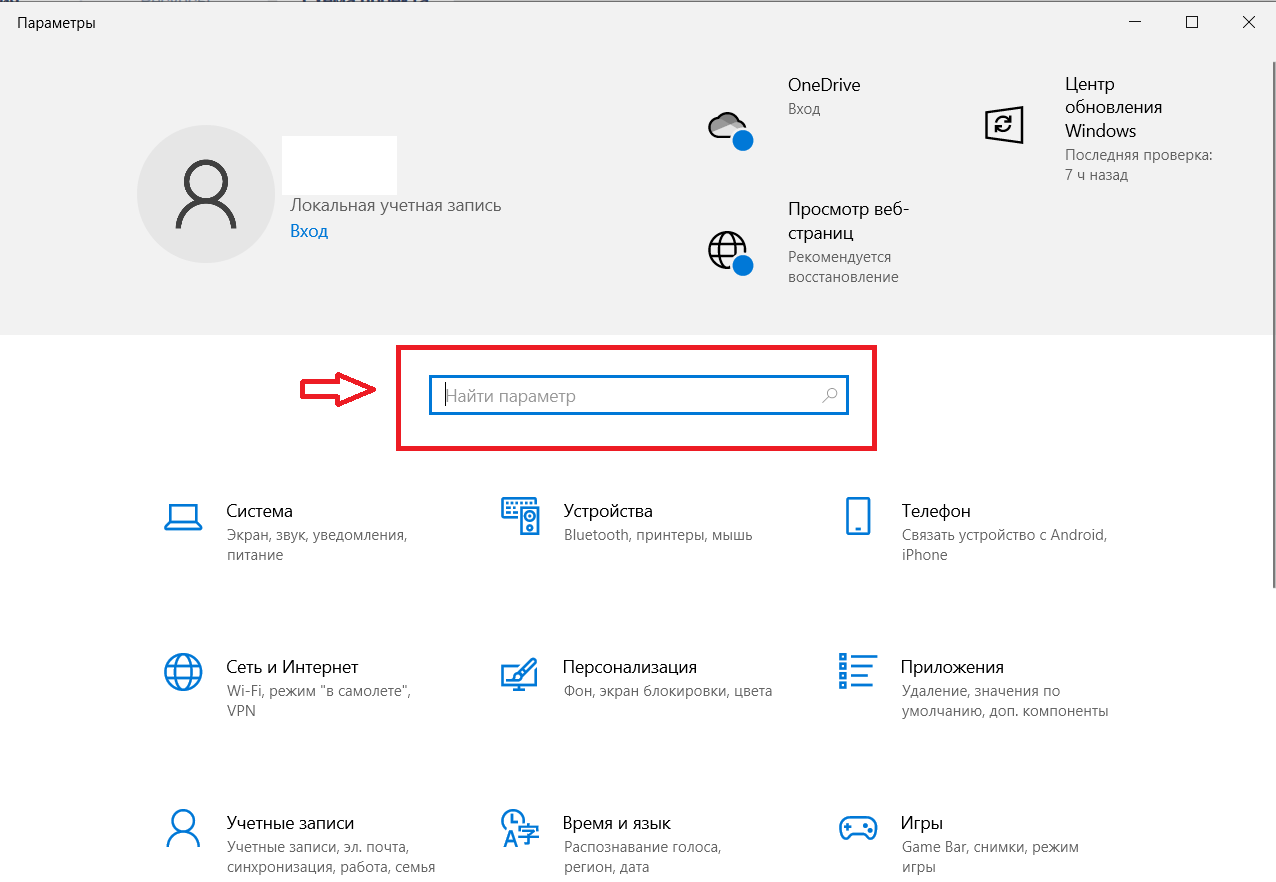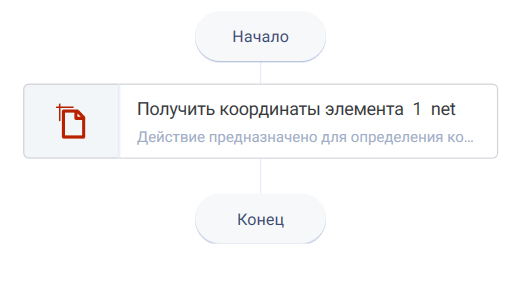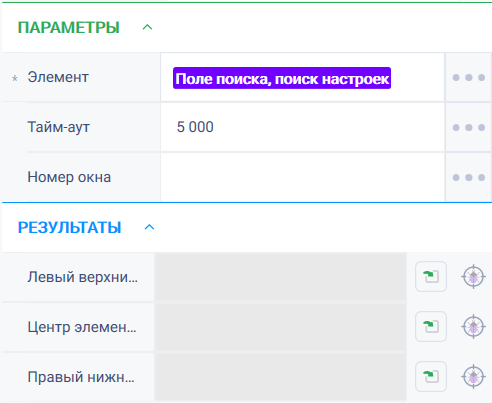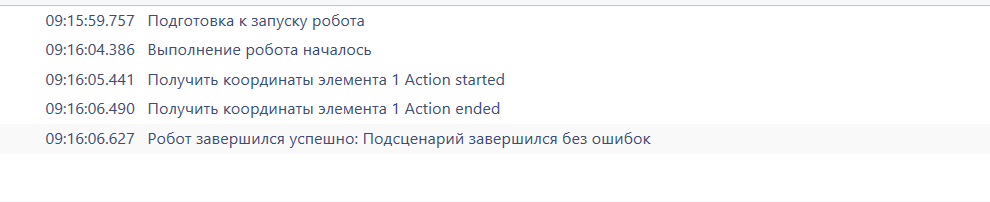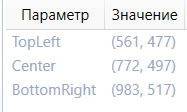История страницы
Получить координаты элемента Версия 23 (Net)
Группа действий: Windows
...
Описание
Действие предназначено для определения координат для определения координат центра элемента.
Иконка действия
...
Параметры и их настройки
| Свойство | Описание | Тип | Пример заполнения | Обязательность заполнения поля |
| Параметры | ||||
| Элемент | Ресурс который хранит данные о выбранном элементе приложения | Robin.WinElement | ||
| Да | ||
| Тайм-аут | Время в миллисекундах, в течении которого будет происходить поиск нужного |
| элемента | Robin.Numeric |
| Нет | ||
| Номер окна | Если найдено несколько окон, то действие взаимодействует с окном под указанным номером | Robin.Numeric |
| Нет | ||||
| Результаты | ||||
| Левый верхний угол элемента | Координаты левого верхнего угла элемента | |||
| Robin.LocationPo int |
| Центр элемента | Координаты центра элемента |
| Robin.LocationPo int |
| Правый нижний угол элемента | Координаты правого нижнего угла элемента |
| Robin.LocationPo int |
Особые условия использования
Требуется предварительная активация окна, содержащего элемент.
Группа не работает с панелью задач, проводником и рабочим столом.
Пример использования
Задача
Открыто : открыто окно параметров , необходимо получить координаты элемента поля поиска.
Решение
Воспользоваться : воспользоваться действием "Получить координаты элемента".
Реализация
...
- Перенести на рабочую область действие "Получить координаты элемента".
- Настроить параметры действия "Получить координаты элемента". Элемент необходимо получить с помощью инструмента WinSpy. Работа с WinSpy описана в разделе Получение win-элемента.
Установка тайм-аута, в целом, не приводит к увеличению времени выполнения действия сверх того времени, которое потребуется для того, чтобы элемент, который мы используем в действии стал видимым и доступным. В течение установленного тайм-аута действие пытается получить доступ к элементу с которым работает. Как только появляется доступ к элементу, ожидание тайм-аут заканчивается. - Нажать на кнопку "Старт" в верхней панели.
Результат
...
Программный робот отработал успешно.
Координаты элемента получены.
Обзор
Инструменты контента